A Google Diák (Google Slides) egy online prezentációszerkesztő és -tervező eszköz, amelyet ma sokan használnak. Csakúgy, mint a Microsoft PowerPoint, ez az eszköz is számos hasznos funkcióval van integrálva, amelyek segítségével a felhasználók könnyedén tervezhetnek lenyűgöző prezentációkat. A Google Diák a prezentációs fájlok létrehozása és szerkesztése során rögzítette szerkesztési előzményeit a Verzióelőzmények szakaszban.
Ebben a részben megtekinthetjük a szerkesztési időt és visszaállíthatjuk a korábban szerkesztett verziót. Ha át szeretné tekinteni prezentációja szerkesztett változatait, de nem tudja, hogyan? A Download.vn ma bemutat egy cikket arról, hogyan tekintheti meg a szerkesztési előzményeket a Google Diákban. Kérjük, olvassa el.
Utasítások a Google Diák verzióelőzményeinek megtekintéséhez
1. lépés: Először elérjük a Google Diákat a böngészőnkben, majd megnyitunk egy prezentációs fájlt , amelynek szerkesztési előzményeit látni szeretné.
2. lépés: A prezentációs fájl fő felületén kattintson a Fájl elemre az eszköztár bal felső sarkában.
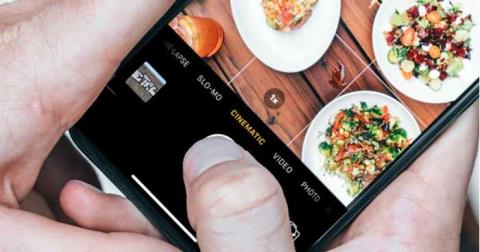
3. lépés: A segédprogram ablakában kattintson a Verzióelőzmények gombra.
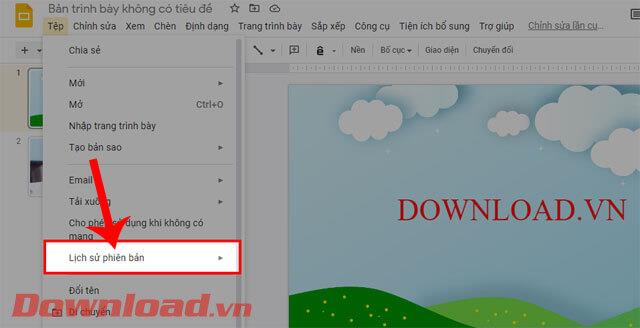
4. lépés: Ezután kattintson a Verzióelőzmények megtekintése elemre , és lenyomhatja a „ Ctrl+Alt+Shift+H ” billentyűkombinációt is.
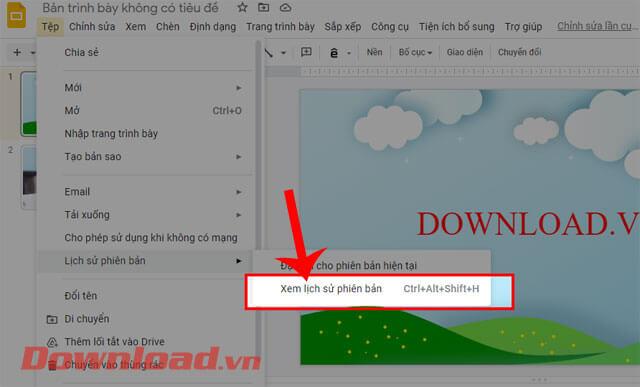
5. lépés: Most a képernyő jobb oldalán megjelenik a Verziók listája . Kattintson egy előzőleg szerkesztett verzióra , amelyet ellenőrizni szeretne.
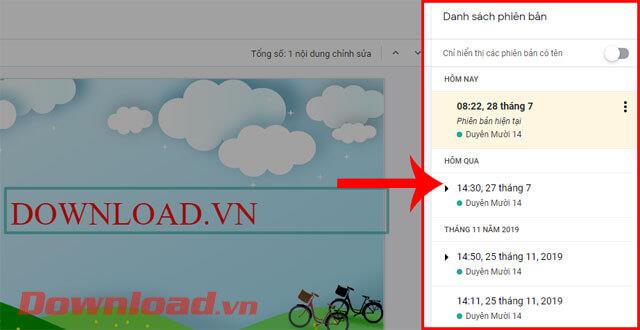
6. lépés: Ha vissza szeretné állítani a korábban szerkesztett verziót, kattintson a képernyő tetején található Verzió visszaállítása gombra.
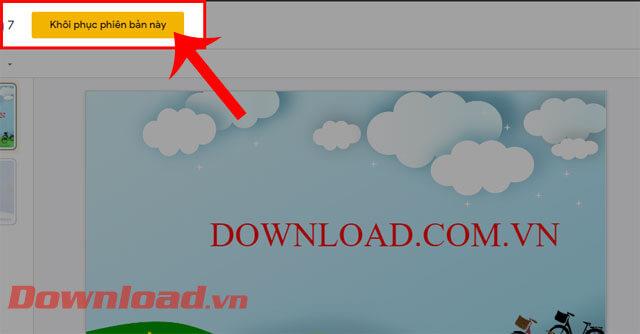
Ezenkívül hivatkozhat néhány más Google Diák-tippre vonatkozó cikkre is, például:
Sok sikert kívánok!
![Hogyan lehet élő közvetítést menteni a Twitch-en? [KIFEJEZETT] Hogyan lehet élő közvetítést menteni a Twitch-en? [KIFEJEZETT]](https://img2.luckytemplates.com/resources1/c42/image-1230-1001202641171.png)
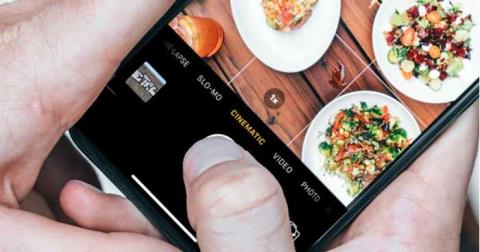
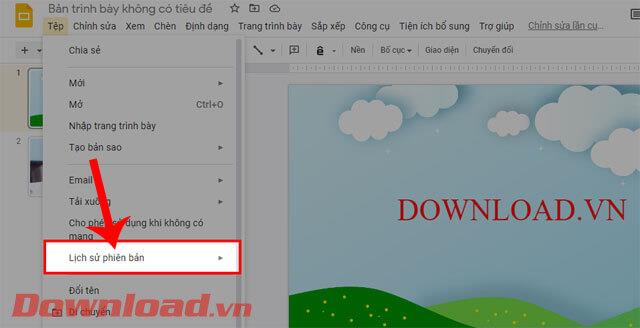
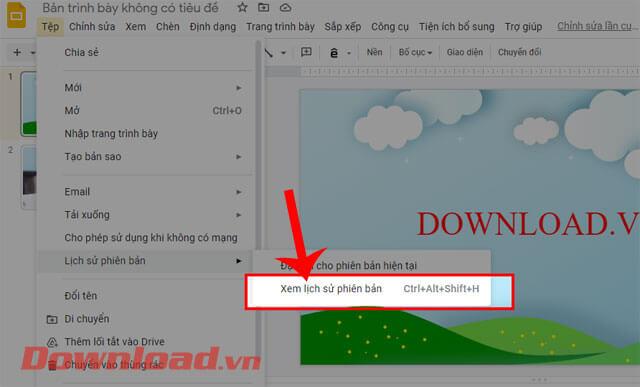
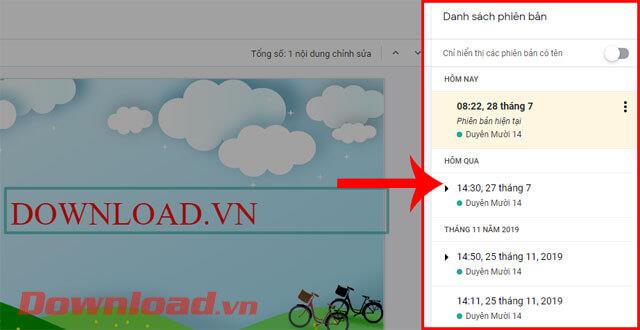
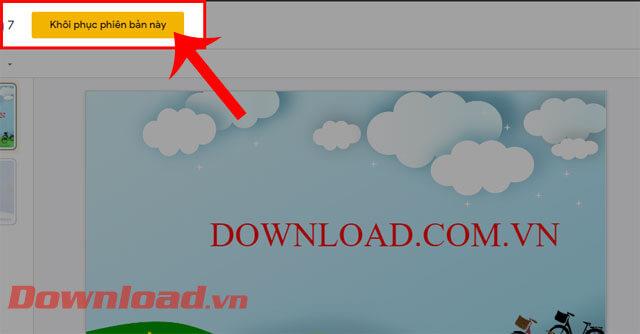


![[JAVÍTOTT] „A Windows előkészítése, ne kapcsolja ki a számítógépet” a Windows 10 rendszerben [JAVÍTOTT] „A Windows előkészítése, ne kapcsolja ki a számítógépet” a Windows 10 rendszerben](https://img2.luckytemplates.com/resources1/images2/image-6081-0408150858027.png)

![Rocket League Runtime Error javítása [lépésről lépésre] Rocket League Runtime Error javítása [lépésről lépésre]](https://img2.luckytemplates.com/resources1/images2/image-1783-0408150614929.png)



